Un couple charmant
Il n'est pas facile de choisir un cadeau approprié pour la personne qu’on aime, même quand on connais ses goûts. Un bon cadeau doit être individuel et original. Quoi de mieux qu'une carte de vœux faite maison?!
Nous vous offrons la possibilité de créer une carte de vœux idéale - elle est drôle et exclusive. Nous avons employé AliveColors et plugin AKVIS Sketch.
- Étape 1. Ouvrez une photo dans AliveColors.
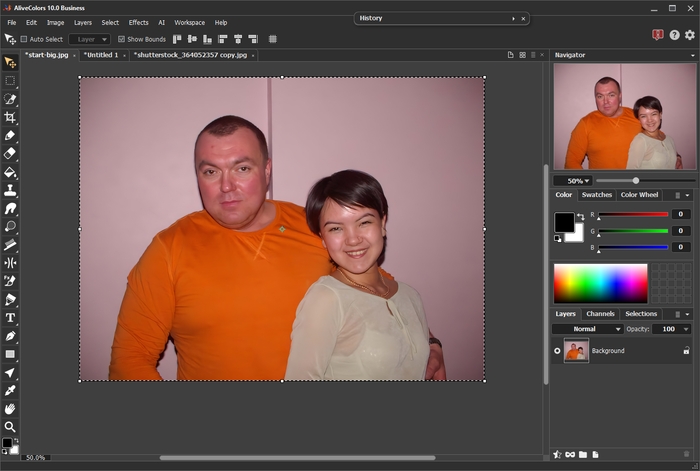
- Étape 2. Il faut choisir le couple à l'aide de n'importe quel outil de sélection (Baguette magique, Lasso magnétique, Lasso, etc.). Dans le menu principal de l’éditeur de photos choisissez Select -> Subject. Voila le résultat :

- Étape 3. Copiez l'image avec la commande Edit -> Copy.
- Étape 4. Maintenant nous ouvrons l'image avec les chats.
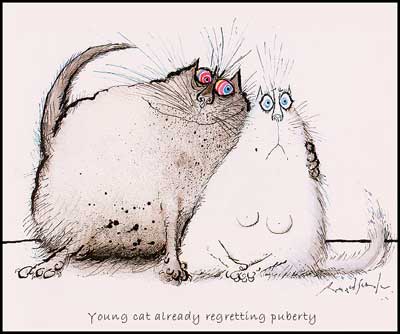
- Étape 5. Effacer l'inscription. Appuyez sur Couleur de premier plan (choisir la couleur de fond), ensuite activez l’outil Pipette
 et cliquez sur la zone près de l'inscription pour choisir la couleur. Enlever l'inscription à l'aide de l’outil Pinceau de couleur
et cliquez sur la zone près de l'inscription pour choisir la couleur. Enlever l'inscription à l'aide de l’outil Pinceau de couleur  .
.

- Étape 6. Collez l'image sélectionnée avec la commande Edit -> Paste. Ensuite ajustez la position du couple sur l'image en employant la commande Edit -> Free transformation. Réglez la taille de l'image en changeant la valeur W (largeur) et H (hauteur). Réglez les mêmes valeurs des paramètres pour garder les proportions de l'image.
Positionner l'image insérée comme vous voulez. Le résultat devrait être comme ci-dessous :

- Étape 7. Maintenant nous allons convertir la photo en dessin. Appelez le plugin AKVIS Sketch (Effets -> AKVIS -> Sketch). Réglez les valeurs des paramètres.
Appuyez sur le bouton
 . Le résultat sera affiché dans l’onglet Après.
. Le résultat sera affiché dans l’onglet Après.
Voici notre carte de voeux :
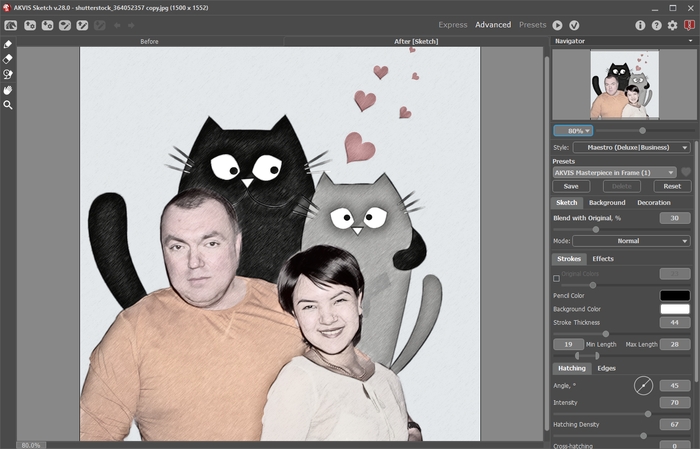
Appuyez sur le bouton
 pour appliquer le résultat et fermer la fenêtre du plugin.
pour appliquer le résultat et fermer la fenêtre du plugin.
Vous pouvez encadrer cette image pour lui donner plus d’expression.

Carte de voeux


Suivez les instructions pour créer une carte postale.
Tout d'abord il faut choisir les images appropriées. Prenons cette photo :

Photo originale d’un couples doux
Nous avons trouvé une image sympa avec deux chats expressifs.
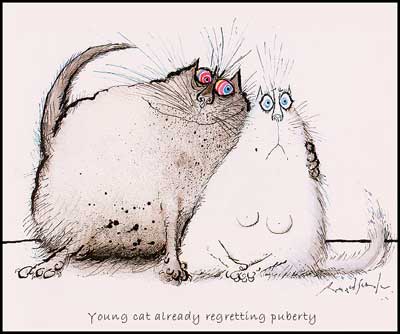
Les chats
Ces chats mignons nous rappellent notre couple charmant !
Commençons notre travail :
